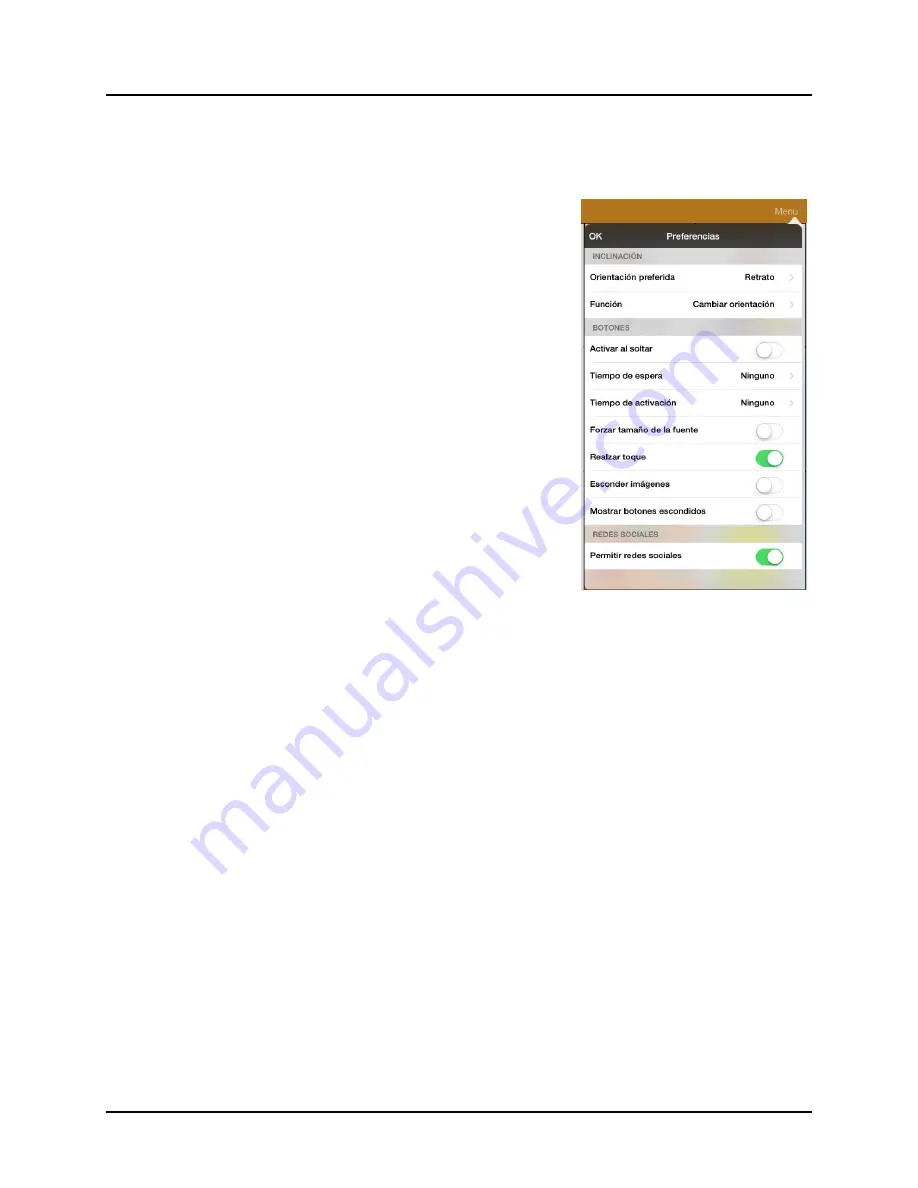
Guía de uso del TouchChat Express
44
Cambiando los ajustes de tiempo del botón
Toque Menú y luego Preferencias. Deslícese hacia abajo a la sección de “Botones”.
Activar al soltar
Esta opción permite activar los botones al soltarlos en lugar de al
tocarlos. Esto le permite al usuario deslizar su dedo por la pantalla y
soltarlo en el botón que desea seleccionar. Mueva el pequeño botón
a la derecha para activarlo.
Tiempo de activación
Esta opción le permite controlar el tiempo que tiene que pasar para
que el equipo registre que seleccionó un botón. Cuando el usuario
toque un botón, el botón se oscurecerá un poco y lo rodeará un
cuadro blanco. Mientras el usuario mantenga su dedo en el área del
botón, el tiempo de activación estará corriendo. Una vez se haya
expirado el tiempo de activación, el equipo registrará la selección del
botón. Para usar un tiempo de activación, seleccione Tiempo de
activación y seleccione un valor entre 0.1 segundo y 5.0 segundos.
Tiempo de espera
El tiempo de espera tiene la función de prevenir tocar el mismo
botón dos veces sin querer. Al usar esta opción, todo botón estará
desactivado por período de tiempo específico luego de tocarlo. Para
especificar un tiempo de activación, toque Tiempo de espera y
seleccione un valor entre 0.1 segundo y 5.0 segundos.
Trabajando con páginas
TouchChat le permite renombrar, duplicar, cargar y crear páginas, cambiar el teclado, copiar una página
de un archivo de vocabulario distinto, y añadir gestos a las páginas.
Renombrando una página
Nota:
Antes de hacer cualquier cambio, sugerimos que cambie el sistema a su idioma.
1.
Toque Menú y Editar página.
2.
Toque Menú y Editar el diseño de la página.
3.
En el área bajo “nombre de página”, seleccione y borre el nombre existente e ingrese el nombre
deseado.
4.
Toque Guardar.
Summary of Contents for TouchChat Express
Page 2: ......
Page 187: ......
Page 188: ...Saltillo Corporation 2143 Township Road 112 Millersburg OH 44654 www saltillo com...
















































